电脑小白怎么一键重装win10操作系统?
操作系统就像是电脑的大脑,负责管理所有的程序和文件。用得久了,电脑可能会因为各种原因变得不好用,身边人都会建议重装一下系统。而“一键重装”就更加友好了。它的意思就是用一种简单的方式,完成重装操作系统的全部过程。如果你也是个对电脑了解不多的小白,不用担心,今天我就来给你简单明了地解释怎样一键重装win10!

一、重装系统所需工具
装机必备软件:一键重装系统软件(点击红字下载)
二、在进行Win10一键重装前,下面是一些关键点:
1. 备份重要数据:重装系统将删除你电脑上的所有数据,所以在开始之前,确保已经备份数据。
2. 关闭病毒防护:在安装前,暂时禁用电脑上的抗病毒软件,防止它们干扰安装过程。
3. 确保电源稳定:重装系统的过程中,电脑需要持续运行,因此确保电源插好,并保持电脑的电量充足。
三、Win10系统重装的操作步骤
1.把“韩博士装机大师”下载好后,放在桌面上,双击打开软件,进入主界面,然后点击“开始重装”。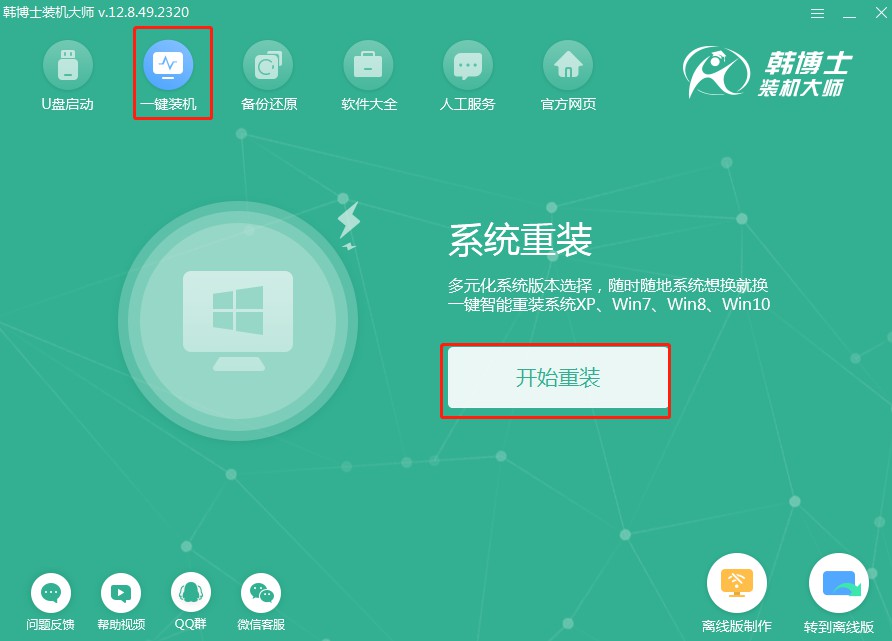
2.系统正在自动完成环境检测,无需手动操作。检测结束后,点击“下一步”继续重装。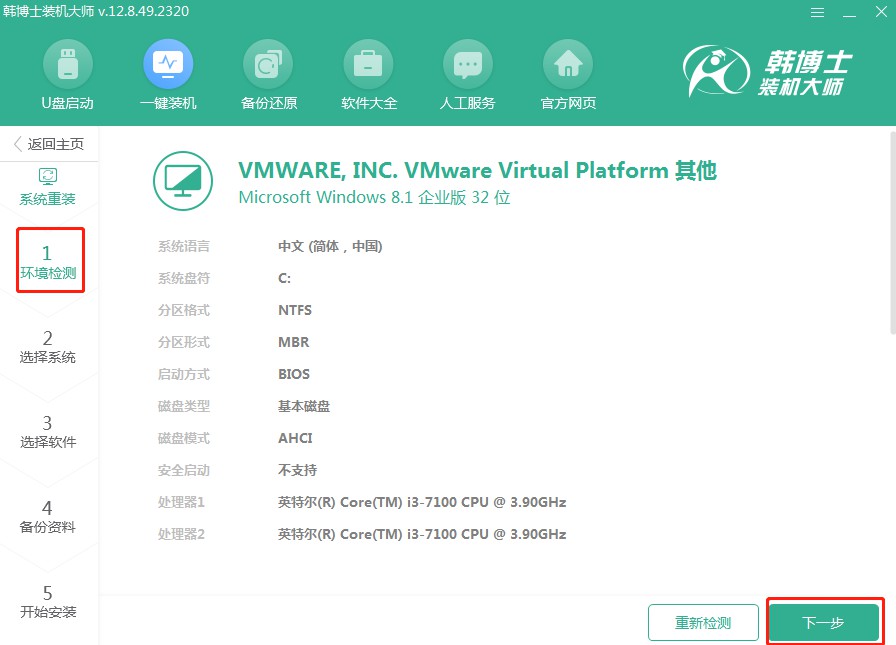
3.在“选择系统”这个环节,务必选择到合适的win10镜像文件,确认后别忘了点“下一步”以继续后面的流程。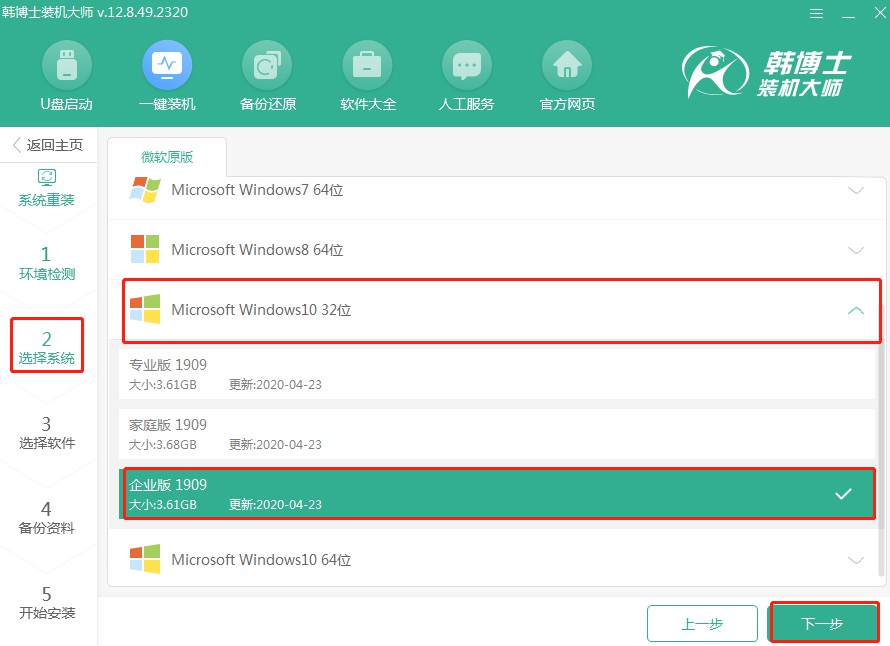
4.现在正在进行系统文件的下载,这个过程可能需要一些时间。请您保持耐心,等待下载完成。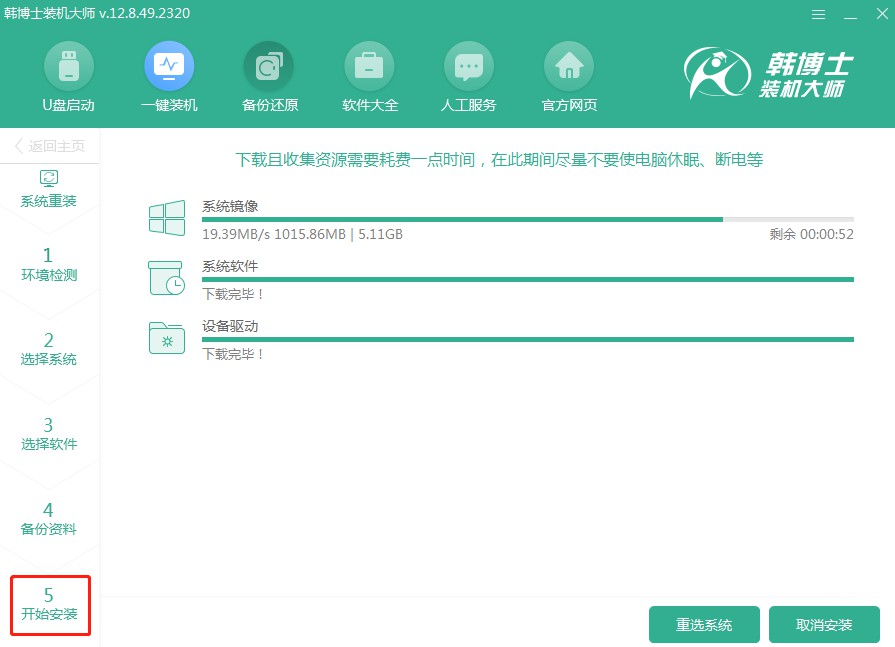
5.系统正在进行安装,期间请不要做其他操作。耐心等待,直到安装结束后,别忘了点击“立即重启”。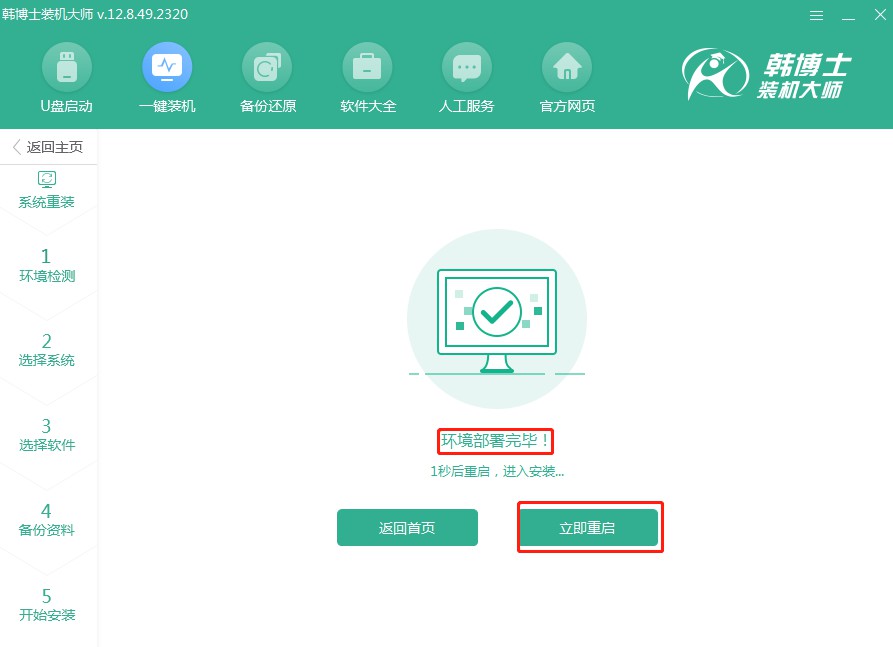
6. 您可以按“↑”和“↓”键来切换选项,选择第二个选项后,再按下回车键进入PE系统。
7.进入PE界面后,win10的安装会自动进行,您只需耐心等待,完成后记得点击“立即重启”按钮。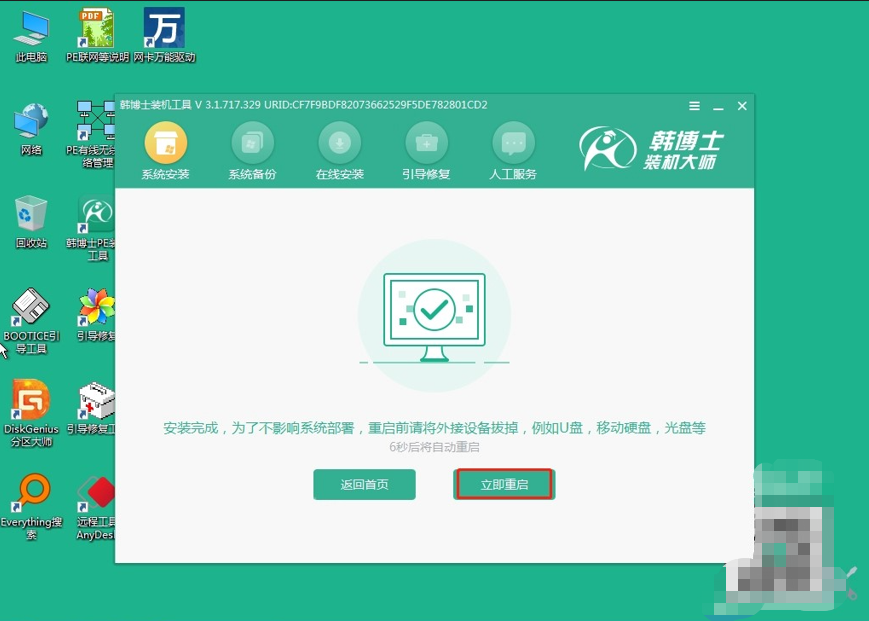
8.如果您在重启后能看到win10的桌面,那么恭喜您,系统已经顺利安装在电脑里了。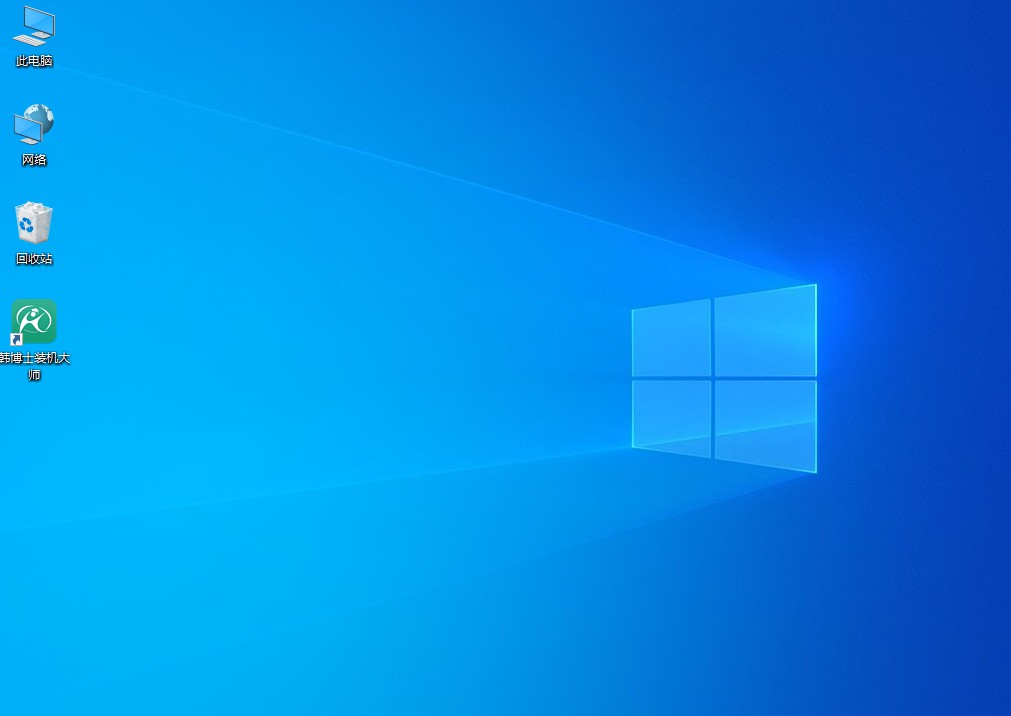
电脑小白怎如何一键重装系统win10?虽然你可能是个电脑小白,但重装win10操作系统,并不是很困难。。只要你准备好备份数据,选择韩博士一键重装工具,按照提示一步一步操作,最后你会发现,系统重装真的非常轻松。学会以上的步骤之后,下次重装系统就用韩博士吧!

